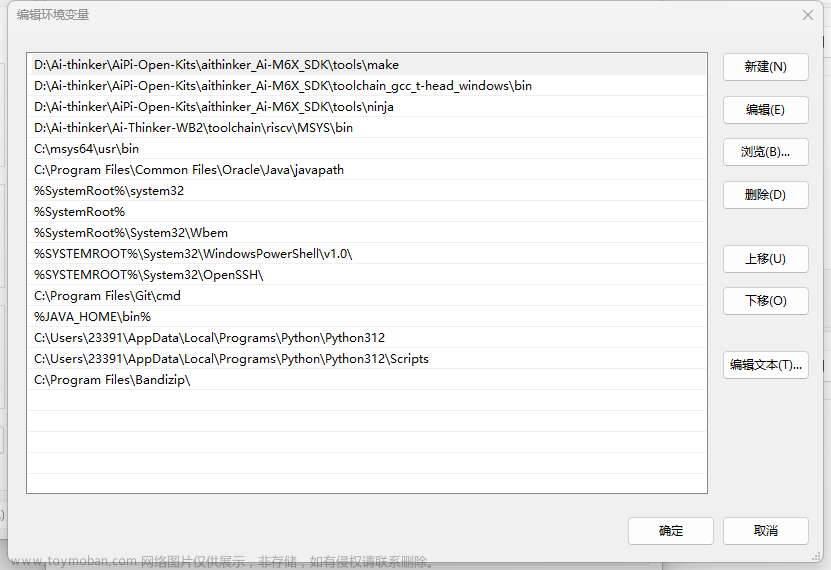前言
应为电脑虚拟机不方便使用vs(有点卡),所以博主搜集了一些资料选择在windows下进行编译和烧录,过程虽然复杂,但是对于电脑配置不太高的用户挺友好的。
一、使用前准备
第一步 安装vscode
关于安装vscode博主就不献丑了,大家可以参考下面链接:
vscode安装教程
第二步 安装msys2
关于msys2的安装,大家可以参考下面链接:
超详细教程:windows安装MSYS2
关于msys2的详细使用,大家可以参考下面链接:
MSYS2 的介绍与使用
二、使用步骤
下面就开始介绍怎么使用msys2和vs来使用AI-THINKER-WB2仓库的demo了;
1.打开MSYS2 MINGW64
(1)在开始栏中找到MSYS2 MINGW64并打开

(2)安装git
pacman -S git
应为博主以前已经装好了,以前装的时候的正好有个截图,大家做个参考吧
下面是安装好之后再此安装的截图
(3)安装make
pacman -S make
(4)安装好之后的文件存在位置
安装完成后,会在msys2的安装路径中的usr\bin目录下生成git和make系列文件

2.克隆项目
(1)从仓库里将项目克隆到本地
git clone --recursive https://gitee.com/Ai-Thinker-Open/Ai-Thinker-WB2

(2)如下地址可看到拷贝下来的目录

3.配置环境



MSYS2_PATH_TYPE
inherit



以上两个路径就是需要加入环境变量的路径
4.使用vscode
(1)打开vscode

(2)选择文件夹


(3)选择文件夹hello并在集成环境中打开

5.进入MSYS2 mingw64环境并
d:\mys64\msys2_shell.cmd -defterm -no-start(博主这里对文件命名的是mys64,一般都是msys64,找到自己的安装路径加上\msys2_shell.cmd -defterm -no-start就好了)
6.切换到Ai-Thinker-WB2
因此需要切换到helloworld目录
cd Ai-Thinker-WB2/applications/get-started/helloworld/
三、编译
make -j8
编译成功
四、烧录
打开下面软件







此目录:D:\mys64\home\Administrator\Ai-Thinker-WB2\tools\flash_tool\chips\bl602\builtin_imgs\boot2_isp_bl602_v6.5.1
模组连接电脑






总结
以上就是本期分享的内容,目的为了介绍一下模组在windows下使用vs和msys2如何进行编译和烧录,更多资料可从安信可官网上获取。文章来源:https://www.toymoban.com/news/detail-841013.html
官方官网:https://www.ai-thinker.com
开发资料:https://docs.ai-thinker.com/
官方论坛:http://bbs.ai-thinker.com
技术支持:support@aithinker.com文章来源地址https://www.toymoban.com/news/detail-841013.html
到了这里,关于Ai-WB2-32S在window下使用vs 和 msys2编译以及烧录的文章就介绍完了。如果您还想了解更多内容,请在右上角搜索TOY模板网以前的文章或继续浏览下面的相关文章,希望大家以后多多支持TOY模板网!